המדריך למשתמש ב-Numbers ל-iPhone
- ברוכים הבאים
- מה חדש
-
- תחילת העבודה עם Numbers
- מבוא לתמונות, תרשימים ואובייקטים אחרים
- יצירת גיליון עבודה
- פתיחת גליונות עבודה
- מניעת עריכה בשוגג
- התאמה אישית של תבניות
- שימוש בגליונות
- ביטול או ביצוע מחדש של שינויים
- שמירת גיליון עבודה
- חיפוש גיליון עבודה
- מחיקת גיליון עבודה
- הדפסת גיליון עבודה
- שינוי הרקע של גיליון
- העתקת מלל ואובייקטים בין יישומים
- מסכי מגע ‑ יסודות
- זכויות יוצרים

עיצוב מלל כעמודות ב-Numbers ב-iPhone
ניתן לעצב מלל בתיבת מלל בשתי עמודות או יותר, שבהן הוא יגלוש אוטומטית מעמודה אחת לעמודה הבאה.
עיצוב עמודות מלל
לעבור אל היישום Numbers
 ב-iPhone.
ב-iPhone.לפתוח גיליון עבודה עם צורה או תיבת מלל קיימת, ואז להקיש פעמיים על הצורה או תיבת המלל, או לבחור מלל.
הקש/י על
 ולאחר מכן הקש/י על ״מלל״.
ולאחר מכן הקש/י על ״מלל״.הקש/י על ״עמודות״ ובצע/י פעולה כלשהי מהפעולות הבאות:
שינוי מספר העמודות: יש להקיש על
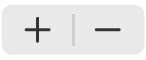 , או להקיש על מספר העמודות ולהזין ערך חדש.
, או להקיש על מספר העמודות ולהזין ערך חדש.הגדרת רוחב עמודות: כדי להשתמש באותו רוחב עבור כל העמודות, הפעל/י את ״רוחב עמודות שווה״. כדי להגדיר רוחב שונה עבור עמודות, יש לבטל אפשרות זו ולאחר מכן להקיש על
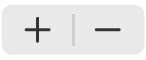 מתחת לכל מספר עמודה במקטע ״גודל עמודה״, או להקיש על רוחב העמודה ולהזין ערך חדש.
מתחת לכל מספר עמודה במקטע ״גודל עמודה״, או להקיש על רוחב העמודה ולהזין ערך חדש.הגדרת המרווח בין עמודות: יש להקיש על
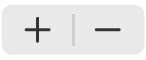 לצד ״שוליים לכריכה״ או להקיש על רוחב השוליים לכריכה ולהזין ערך חדש. אם יש לך יותר משתי עמודות, תוכל/י להתאים את רוחב השוליים האמצעיים בין כל עמודה לעמודה.
לצד ״שוליים לכריכה״ או להקיש על רוחב השוליים לכריכה ולהזין ערך חדש. אם יש לך יותר משתי עמודות, תוכל/י להתאים את רוחב השוליים האמצעיים בין כל עמודה לעמודה.
אילוץ מלל לעבור לראש העמודה הבאה
לעבור אל היישום Numbers
 ב-iPhone.
ב-iPhone.לפתוח גיליון עבודה עם עמודת מלל קיימת, ואז להקיש במקום שבו ברצונך שהעמודה הקודמת תסתיים.
הקש/י על ״הכנס״ ולאחר מכן הקש/י על ״מעבר עמודה״.